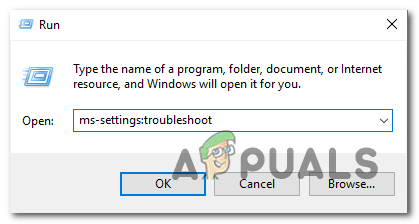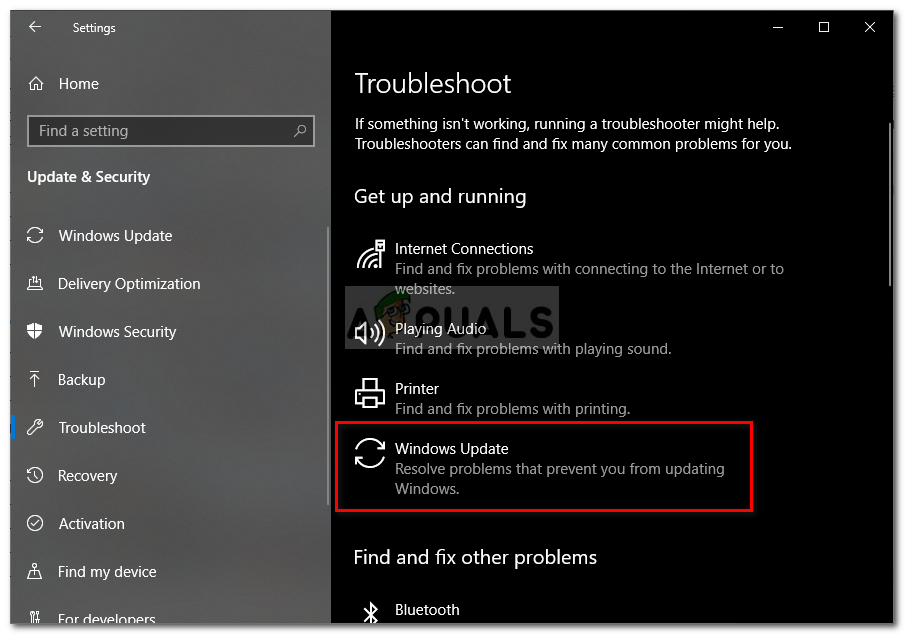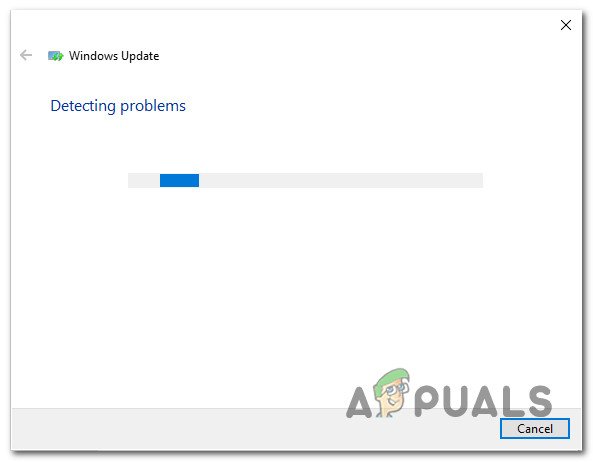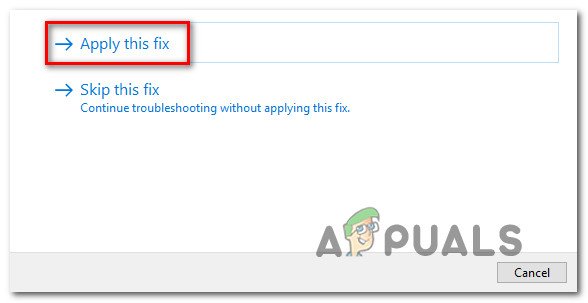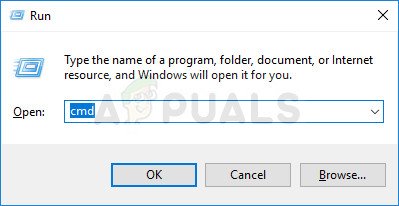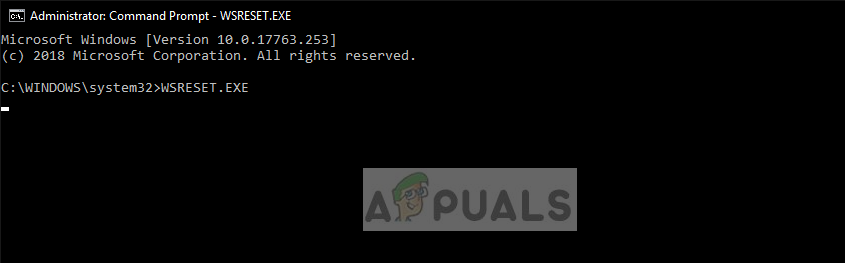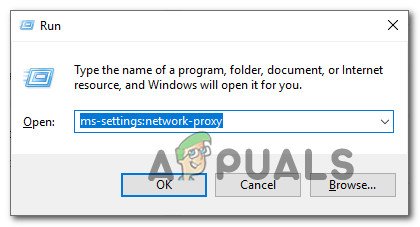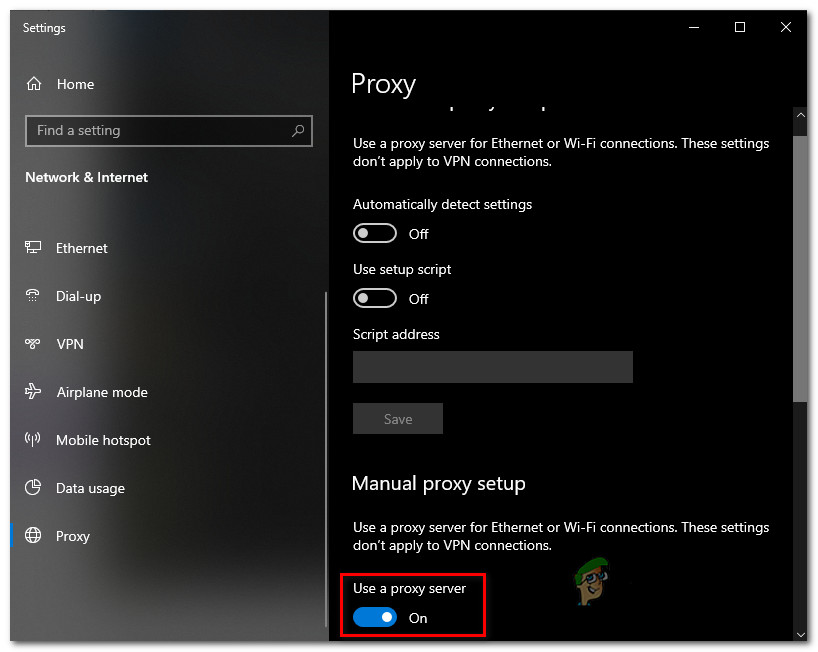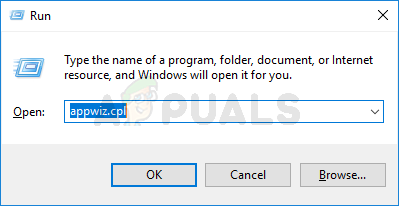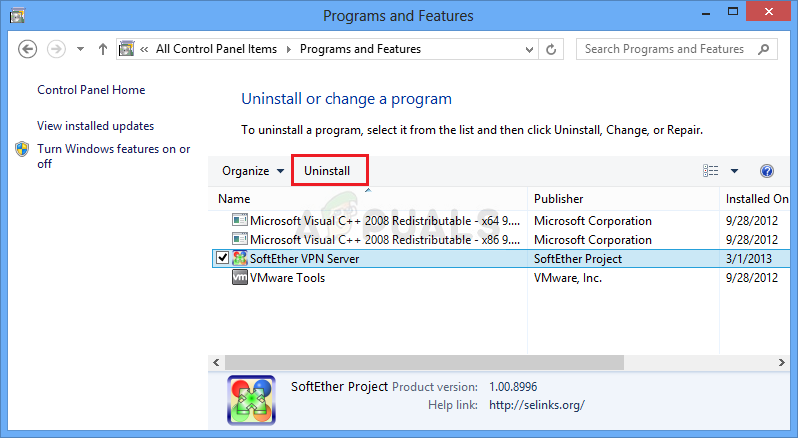சில விண்டோஸ் பயனர்கள் தங்களது OS உருவாக்கத்தை சமீபத்திய பதிப்பிற்கு புதுப்பிக்க முடியாமல் கேள்விகளைக் கொண்டு வந்துள்ளனர். பெரும்பாலான பயனர்கள் 0x8024401f என்ற பிழை செய்தியைக் கிளிக் செய்த பின் பார்க்கிறார்கள் என்று தெரிவிக்கின்றனர் புதுப்பிப்புகளைச் சரிபார்க்கவும் பொத்தானை. விண்டோஸ் ஸ்டோர் வழியாக UWP பயன்பாட்டைப் புதுப்பிக்க முயற்சிக்கும்போது பிற பயனர்கள் இந்த சிக்கலை எதிர்கொள்கின்றனர். விண்டோஸ் 7, விண்டோஸ் 8.1 மற்றும் விண்டோஸ் 10 இல் தோன்றுவது உறுதிசெய்யப்பட்டதால், இந்த பிரச்சினை ஒரு குறிப்பிட்ட விண்டோஸ் பதிப்பிற்கு பிரத்யேகமானது அல்ல.

விண்டோஸ் புதுப்பிப்பு பிழைக் குறியீடு 0x8024401f
விண்டோஸ் புதுப்பிப்பு பிழை 0x8024401f க்கு என்ன காரணம்?
பல்வேறு பயனர் அறிக்கைகளை பகுப்பாய்வு செய்வதன் மூலமும், இதேபோன்ற சூழ்நிலையில் உள்ள பிற பயனர்கள் இந்த குறிப்பிட்ட சிக்கலை சரிசெய்ய வெற்றிகரமாக பயன்படுத்தப்பட்டுள்ள வெவ்வேறு திருத்தங்களை முயற்சிப்பதன் மூலமும் நாங்கள் இதை விசாரித்தோம். இது மாறும் போது, இந்த பிழைக் குறியீடு வெவ்வேறு குற்றவாளிகளின் தொகுப்பால் ஏற்படலாம். 0x8024401f பிழைக் குறியீடு ஏற்படக்கூடிய சூழ்நிலையின் ஒரு குறுகிய பட்டியல் இங்கே:
- 3 வது தரப்பு பாதுகாப்பு குறுக்கீடு - இந்த குறிப்பிட்ட பிழைக் குறியீட்டிற்கு அதிகப்படியான பாதுகாப்பற்ற தொகுப்பும் காரணமாக இருக்கலாம். சோபோஸ், மெக்காஃபி மற்றும் ஒரு ஜோடி மற்றவர்கள் சந்தேகத்திற்குரியவர்கள், அவர்கள் பொதுவாக குற்றவாளிகளாக சுட்டிக்காட்டப்படுகிறார்கள், இது இந்த நடத்தையைத் தூண்டும். இந்த சூழ்நிலை பொருந்தினால், புதுப்பிப்பை நிறுவும் போது அல்லது பாதுகாப்பு தொகுப்பை முழுவதுமாக நிறுவல் நீக்குவதன் மூலம் நிகழ்நேர பாதுகாப்பை முடக்குவதை நீங்கள் முழுமையாக சரிசெய்யலாம்.
- மோசமான விண்டோஸ் புதுப்பிப்பு - இந்த குறிப்பிட்ட பிழையை அறிமுகப்படுத்தும் திறனுடன் சில மோசமான விண்டோஸ் புதுப்பிப்புகள் உள்ளன. அதிர்ஷ்டவசமாக, மைக்ரோசாப்ட் இந்த சிக்கலை முதலில் அறிமுகப்படுத்திய பல வாரங்களுக்குப் பிறகு இந்த சிக்கலுக்கான ஹாட்ஃபிக்ஸ் ஒன்றை வெளியிட்டுள்ளது. அதைப் பயன்படுத்த, விண்டோஸ் புதுப்பிப்பு சரிசெய்தல் இயக்கவும் மற்றும் பரிந்துரைக்கப்பட்ட ஹாட்ஃபிக்ஸ் பயன்படுத்தவும்.
- சிதைந்த விண்டோஸ் ஸ்டோர் கேச் - ஒரு UWP பயன்பாட்டைப் புதுப்பிக்க முயற்சிக்கும்போது இந்த குறிப்பிட்ட பிழைக் குறியீட்டைப் பார்த்தால், சிதைந்த விண்டோஸ் ஸ்டோர் கேச் மூலம் நீங்கள் கையாள்வதற்கான வாய்ப்புகள் உள்ளன. இந்த சூழ்நிலை பொருந்தினால், நீங்கள் விண்டோஸ் ஸ்டோர் தற்காலிக சேமிப்பை மீட்டமைப்பதன் மூலம் சிக்கலை தீர்க்க முடியும். நீங்கள் இதை விண்டோஸ் ஜி.யு.ஐ வழியாக அல்லது சி.எம்.டி டெர்மினல் வழியாக செய்யலாம்.
- குறுக்கிடும் ப்ராக்ஸி அல்லது வி.பி.என் இணைப்பு - ப்ராக்ஸி சேவையகம் அல்லது ஒரு விபிஎன் தீர்வு வழியாக பராமரிக்கப்படும் ஒரு தனியார் இணைப்பு உங்கள் இணைப்பு பாதுகாப்பற்றது என்பதை தீர்மானிக்க விண்டோஸ் நிறுவல் முகவரைத் தூண்டக்கூடும் மற்றும் அதிகாரப்பூர்வ சேனல்கள் மூலம் புதுப்பிக்க மறுக்கும். இந்த வழக்கில், நீங்கள் பாதுகாப்பு சாலை தடைகளை அகற்றலாம் மற்றும் ப்ராக்ஸி சேவையகம் அல்லது விபிஎன் கிளையண்டை முடக்குவது / நிறுவல் நீக்குவதன் மூலம் நிறுவலை அனுமதிக்கலாம்.
நீங்கள் தற்போது அதைத் தீர்க்க சிரமப்படுகிறீர்கள் என்றால் 0x8024401f பிழை குறியீடு, இந்த கட்டுரை சிக்கலை சரிசெய்ய நீங்கள் பயன்படுத்தக்கூடிய இரண்டு வெவ்வேறு பழுது உத்திகளை உங்களுக்கு வழங்கும். கீழே. பாதிக்கப்பட்ட பிற பயனர்களால் பயனுள்ளதாக இருப்பதை உறுதிப்படுத்திய பல வேறுபட்ட முறைகளை நீங்கள் காணலாம்.
முடிந்தவரை திறமையாக இருக்க, கீழே உள்ள சாத்தியமான திருத்தங்களை அவை ஒழுங்கமைக்கப்பட்ட அதே வரிசையில் பின்பற்றுமாறு நாங்கள் உங்களுக்கு அறிவுறுத்துகிறோம். முழு செயல்முறையையும் முடிந்தவரை திறமையாக செய்ய, சிரமம் மற்றும் செயல்திறனை அடிப்படையாகக் கொண்ட முறைகளை நாங்கள் ஏற்பாடு செய்தோம். இறுதியில், பிழைக்கு காரணமான குற்றவாளியைப் பொருட்படுத்தாமல் சிக்கலை சரிசெய்யும் ஒரு பிழைத்திருத்தத்தில் நீங்கள் தடுமாற வேண்டும்.
முறை 1: 3 வது தரப்பு ஏ.வி.யை முடக்குதல் / நிறுவல் நீக்குதல்
தூண்டக்கூடிய மிகவும் சாத்தியமான காரணங்களில் ஒன்று 0x8024401f பிழை நிலுவையில் உள்ள விண்டோஸ் புதுப்பிப்பை நிறுவ முயற்சிக்கும்போது குறியீடு அதிக பாதுகாப்பு இல்லாத ஏ.வி. சோபோஸ், மெக்காஃபி, ஏவிஎஸ்டி, கொமோடோ மற்றும் வேறு சில மூன்றாம் தரப்பு பாதுகாப்புத் தொகுப்புகள் பாதிக்கப்பட்ட பயனர்களால் இந்த சிக்கலுக்குப் பொறுப்பானவர்கள் என நாங்கள் தனிமைப்படுத்தப்பட்டுள்ளோம்.
இந்த சூழ்நிலை பொருந்தினால், ஏ.வி.யின் நிகழ்நேர பாதுகாப்பை முடக்குவதன் மூலம் அல்லது அனைத்தையும் ஒன்றாக நிறுவல் நீக்கி, இயல்புநிலை பாதுகாப்பு நிரலுக்கு (விண்டோஸ் டிஃபென்டர்) திரும்புவதன் மூலம் சிக்கலை நீங்கள் தீர்க்க முடியும்.
நீங்கள் தற்போது 3 வது தரப்பு தொகுப்பைப் பயன்படுத்துகிறீர்கள் என்றால், அதன் தோற்றத்திற்கு இது காரணமாக இருக்கலாம் என்று நீங்கள் சந்தேகிக்கிறீர்கள் 0x8024401f பிழை குறியீடு, நிகழ்நேர பாதுகாப்பை முடக்குவதன் மூலம் தொடங்க வேண்டும். நிச்சயமாக, நீங்கள் பயன்படுத்தும் ஏ.வி. தொகுப்பைப் பொறுத்து இந்த நடைமுறையின் படிகள் வித்தியாசமாக இருக்கும், ஆனால் நீங்கள் அதை பொதுவாக பணிப்பட்டி சூழல் மெனுவிலிருந்து நேரடியாகச் செய்யலாம்.

அவாஸ்ட் வைரஸ் தடுப்பு வைர நிகழ்நேர பாதுகாப்பை முடக்குகிறது
நிகழ்நேர பாதுகாப்பை முடக்குவது உங்களுக்கான சிக்கலை தீர்க்கவில்லை எனில், அதிக பாதுகாப்பு இல்லாத ஏ.வி. தொகுப்பால் சிக்கல் ஏற்படாது என்று அர்த்தமல்ல. நிகழ்நேர பாதுகாப்பை பயனர் முடக்கும் நிகழ்வுகளில் கூட சில பாதுகாப்பு தீர்வுகள் (குறிப்பாக ஃபயர்வாலை உள்ளடக்கியவை) சில பாதுகாப்பு அறைகளை பராமரிக்கும்.
இதைக் கருத்தில் கொண்டு, 3 வது தரப்பு தொகுப்பால் சிக்கல் ஏற்படவில்லை என்பதை உறுதி செய்வதற்கான ஒரே வழி, நிரலை முழுவதுமாக நிறுவல் நீக்கம் செய்வதோடு, மீதமுள்ள எந்தக் கோப்புகளையும் நீங்கள் விட்டுவிடவில்லை என்பதை உறுதிப்படுத்த தேவையான படிகளைப் பின்பற்றுவதாகும். நீங்கள் தீவிர வழியில் செல்ல முடிவு செய்தால், இந்த கட்டுரையை நீங்கள் பின்பற்றலாம் ( இங்கே ) மீதமுள்ள கோப்புகளை விட்டு வெளியேறாமல் உங்கள் ஏ.வி. தொகுப்பை முழுவதுமாக நிறுவல் நீக்க.
நீங்கள் 3 வது தரப்பு ஏ.வி.யை அகற்றியதும், உங்கள் கணினியை மறுதொடக்கம் செய்து அடுத்த கணினி தொடக்கத்தில் சிக்கல் தீர்க்கப்படுகிறதா என்று பாருங்கள். என்றால் 0x8024401f பிழை நிலுவையில் உள்ள புதுப்பிப்பை நிறுவ முயற்சிக்கும்போது குறியீடு இன்னும் நிகழ்கிறது, கீழே உள்ள அடுத்த முறைக்கு நகரவும்.
முறை 2: விண்டோஸ் புதுப்பிப்பு சரிசெய்தல் இயங்குகிறது
இது மாறிவிட்டால், சிக்கல் மற்றொரு மோசமான விண்டோஸ் புதுப்பிப்பால் அறிமுகப்படுத்தப்பட்டால், உங்கள் OS ஆனது சிக்கலை தானாகவே தீர்க்கும் திறன் கொண்டது. விண்டோஸ் 10 இல், மைக்ரோசாப்ட் இந்த குறிப்பிட்ட சிக்கலுக்கான ஹாட்ஃபிக்ஸ் ஒன்றை விண்டோஸ் புதுப்பிப்பு சரிசெய்தல் உள்ளே சேர்க்கப்பட்ட தானியங்கு பழுது உத்தி மூலம் வெளியிட்டுள்ளது.
பல பயனர்கள் தீர்க்க போராடுகிறார்கள் 0x8024401f பிழை விண்டோஸ் புதுப்பிப்பு சரிசெய்தல் இயங்கிய பின்னர் சிக்கல் முற்றிலும் தீர்க்கப்பட்டதாக குறியீடு தெரிவித்துள்ளது. அவர்களில் சிலருக்கு, இந்த செயல்முறை தானாகவே சிக்கலை சரிசெய்ய முடிந்தது.
விண்டோஸ் புதுப்பிப்பு சரிசெய்தல் என்பது ஒரு உள்ளமைக்கப்பட்ட பயன்பாடாகும், இது பலவிதமான பழுதுபார்க்கும் உத்திகளைக் கொண்டுள்ளது, இது ஒரு மூடிய சிக்கல் அடையாளம் காணப்பட்டால் தானாகவே செயல்படுத்தப்படும். விண்டோஸ் புதுப்பிப்பு சரிசெய்தல் இயக்குவதற்கான ஒரு குறுகிய வழிகாட்டி இங்கே:
- அச்சகம் விண்டோஸ் விசை + ஆர் திறக்க ஒரு ஓடு உரையாடல் பெட்டி. அடுத்து, தட்டச்சு செய்க “எம்எஸ்-அமைப்புகள்: சரிசெய்தல்” அழுத்தவும் உள்ளிடவும் திறக்க பழுது நீக்கும் தாவல் அமைப்புகள் செயலி.
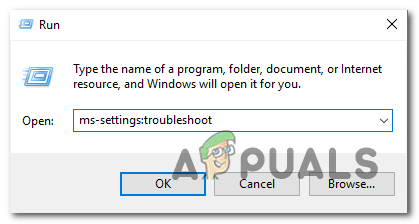
ரன் பாக்ஸ் வழியாக அமைப்புகள் பயன்பாட்டின் சரிசெய்தல் தாவலைத் திறக்கிறது
- நீங்கள் சரிசெய்தல் தாவலுக்குள் வந்ததும், உங்கள் மவுஸ் கர்சரை திரையின் வலது புற பகுதிக்கு நகர்த்தி, எழுந்து ஓடுங்கள் பிரிவு. நீங்கள் அங்கு சென்றதும், கிளிக் செய்க விண்டோஸ் புதுப்பிப்பு , பின்னர் கிளிக் செய்யவும் சரிசெய்தல் இயக்கவும் .
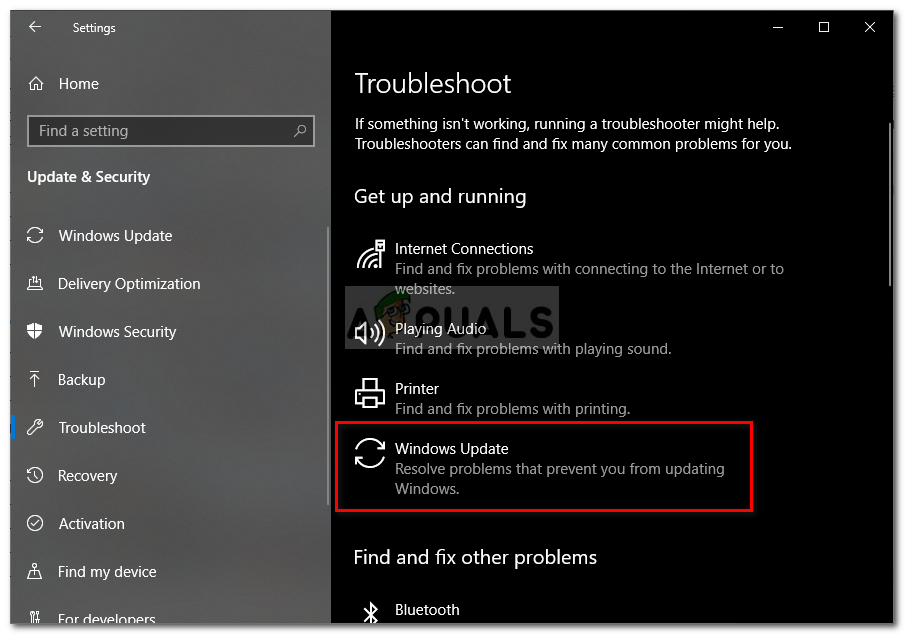
விண்டோஸ் புதுப்பிப்பு சரிசெய்தல் இயங்குகிறது
- பயன்பாடு தொடங்கப்பட்டதும், ஆரம்ப ஸ்கேன் முடியும் வரை பொறுமையாக காத்திருங்கள். நீங்கள் கையாளும் சிக்கலுக்கு பயன்பாட்டுடன் சேர்க்கப்பட்ட பழுதுபார்க்கும் உத்திகள் ஏதேனும் பொருந்துமா என்பதை இந்த செயல்முறை தீர்மானிக்கும்.
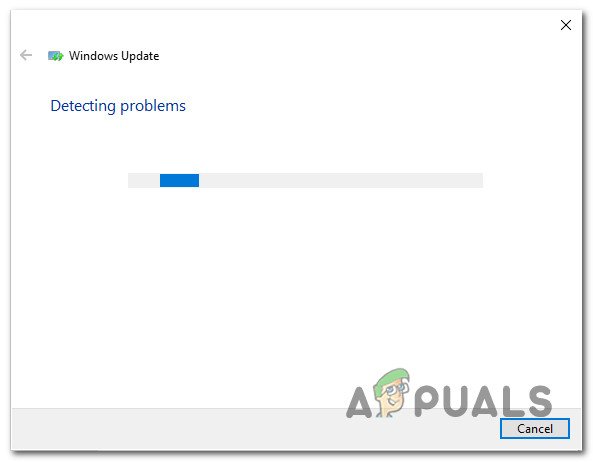
விண்டோஸ் புதுப்பிப்பில் சிக்கலைக் கண்டறிதல்
- பொருத்தமான பிழைத்திருத்தம் அடையாளம் காணப்பட்டால், நீங்கள் கிளிக் செய்யக்கூடிய சாளரத்துடன் உங்களுக்கு வழங்கப்படும் இந்த பிழைத்திருத்தத்தைப் பயன்படுத்துங்கள் பழுதுபார்க்கும் மூலோபாயத்தை செயல்படுத்த. பிழைத்திருத்த வகையைப் பொறுத்து, பழுதுபார்க்கும் மூலோபாயத்தை செயல்படுத்த சில கூடுதல் வழிமுறைகளைப் பின்பற்ற வேண்டியிருக்கும்.
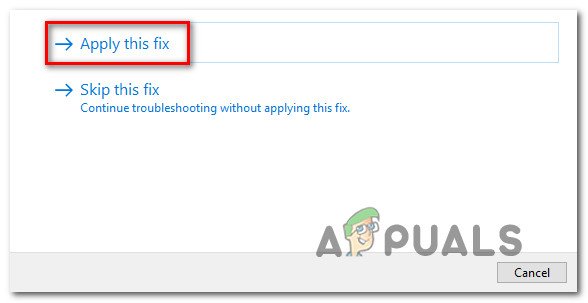
இந்த பிழைத்திருத்தத்தைப் பயன்படுத்துங்கள்
- பிழைத்திருத்தம் செயல்படுத்தப்பட்டதும், உங்கள் கணினியை மீண்டும் துவக்கி, அடுத்த கணினி தொடக்கத்தில் சிக்கல் தீர்க்கப்படுகிறதா என்று பாருங்கள்.
அதே என்றால் 0x8024401f பிழை குறியீடு இன்னும் நிகழ்கிறது, கீழே உள்ள அடுத்த முறைக்கு நகரவும்.
முறை 3: விண்டோஸ் ஸ்டோர் தற்காலிக சேமிப்பை மீட்டமைக்கிறது
நீங்கள் எதிர்கொண்டால் 0x8024401f பிழை விண்டோஸ் ஸ்டோர் வழியாக யு.டபிள்யூ.பி (யுனிவர்சல் விண்டோஸ் பிளாட்ஃபார்ம்) பயன்பாட்டைப் புதுப்பிக்க முயற்சிக்கும்போது, புதுப்பித்தல் செயல்முறை ஓரளவு சிதைந்த கணினி கோப்புகளால் நிறுத்தப்படுவதற்கான வாய்ப்புகள் உள்ளன.
இந்த வகையான பல்வேறு நிகழ்வுகளைப் பார்த்த பிறகு, பெரும்பாலான சந்தர்ப்பங்களில், பாதுகாப்பு ஸ்கேனர் புதுப்பித்தல் செயல்முறைக்கு அவசியமான சில பொருட்களை தனிமைப்படுத்திய பின் பிரச்சினை தோன்றும். புதிய மைக்ரோசாஃப்ட் ஸ்டோர் பதிப்பை நிறுவுவதைத் தடுக்கும் ஒரு புதுப்பிக்கப்பட்ட புதுப்பிப்பு மற்றொரு சாத்தியமான காட்சி.
இந்த சிக்கலை எதிர்கொண்ட பல பயனர்கள் அதை சரிசெய்ய முடிந்தது என்று தெரிவித்துள்ளனர் 0x8024401f பிழை விண்டோஸ் ஸ்டோர் மற்றும் அதனுடன் தொடர்புடைய அனைத்து கூறுகளையும் மீட்டமைப்பதன் மூலம்.
விண்டோஸ் 10 இல் விண்டோஸ் ஸ்டோர் தற்காலிக சேமிப்பை மீட்டமைக்க இரண்டு வழிகள் உள்ளன. முதல் விருப்பம் விரைவாக இருந்தாலும், சிஎம்டி முனையத்திலிருந்து விஷயங்களைச் செய்வது இதில் அடங்கும். சிஎம்டி முனையத்தில் உங்களுக்கு நம்பிக்கை இல்லையென்றால் அல்லது வேலையைச் செய்ய கட்டளைகளைப் பயன்படுத்தினால், விண்டோஸ் ஜி.யு.ஐ.யில் இருந்து முழு செயல்பாட்டையும் செய்ய இது உங்களை அனுமதிப்பதால் இரண்டாவது விருப்பம் மிகவும் ஈர்க்கக்கூடியதாக இருக்கும்.
நீங்கள் மிகவும் வசதியாக இருக்கும் எந்த முறையையும் பின்பற்ற தயங்க:
சிஎம்டி வழியாக விண்டோஸ் ஸ்டோர் கேச் மீட்டமைக்கிறது
- அச்சகம் விண்டோஸ் விசை + ஆர் ரன் உரையாடல் பெட்டியைத் திறக்க. அடுத்து, தட்டச்சு செய்க ‘செ.மீ.’ உரை பெட்டியின் உள்ளே மற்றும் அழுத்தவும் Ctrl + Shift + Enter நிர்வாக சலுகைகளுடன் கட்டளை வரியில் திறக்க. UAC (பயனர் கணக்கு கட்டுப்பாடு) கேட்கும் போது, நிர்வாக அணுகலை வழங்க ஆம் என்பதைக் கிளிக் செய்க.
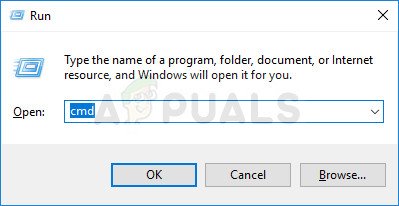
நிர்வாகியாக கட்டளை வரியில் இயங்குகிறது
- நீங்கள் உயர்த்தப்பட்ட கட்டளை வரியில் நுழைந்ததும், பின்வரும் கட்டளையைத் தட்டச்சு செய்து அழுத்தவும் உள்ளிடவும் அனைத்து சார்புகளுடன் விண்டோஸ் ஸ்டோரை மீட்டமைக்க:
wsreset.exe
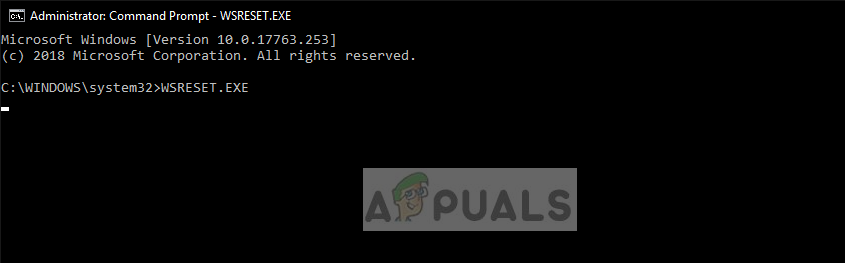
விண்டோஸ் ஸ்டோரை மீட்டமைக்கிறது
- கட்டளை வெற்றிகரமாக செயலாக்கப்பட்ட பிறகு, உங்கள் கணினியை மறுதொடக்கம் செய்து அடுத்த கணினி தொடக்கத்தில் சிக்கல் தீர்க்கப்படுகிறதா என்று பாருங்கள்.
அமைப்புகள் பயன்பாடு வழியாக விண்டோஸ் ஸ்டோர் தற்காலிக சேமிப்பை மீட்டமைக்கிறது
- ஒரு திறக்க ஓடு அழுத்துவதன் மூலம் உரையாடல் பெட்டி விண்டோஸ் விசை + ஆர். பின்னர், “‘ என தட்டச்சு செய்க ms-settings: appsfeatures ” அழுத்தவும் உள்ளிடவும் திறக்க பயன்பாடுகள் & அம்சங்கள் மெனு அமைப்புகள் செயலி.
- நீங்கள் உள்ளே நுழைந்தவுடன் பயன்பாடு & அம்சங்கள் திரை, நிறுவப்பட்ட UWP பயன்பாடுகளின் பட்டியல் வழியாக கீழே சென்று மைக்ரோசாஃப்ட் ஸ்டோர் உள்ளீட்டைக் கண்டறியவும்.
- சரியான பயன்பாட்டைக் கண்டுபிடிக்க நீங்கள் நிர்வகித்த பிறகு, கிளிக் செய்க மேம்பட்ட விருப்பங்கள் அதனுடன் தொடர்புடைய ஹைப்பர்லிங்க் (மைக்ரோசாஃப்ட் கார்ப்பரேஷனின் கீழ்).
- மைக்ரோசாஃப்ட் ஸ்டோரின் மேம்பட்ட விருப்பங்கள் மெனுவில் நீங்கள் நுழைந்ததும், கீழே உருட்டவும் மீட்டமை தாவலைக் கிளிக் செய்து மீட்டமை தற்காலிக சேமிப்பை அழிக்கும் செயல்முறையைத் தொடங்க பொத்தானை அழுத்தவும்.
- செயல்முறை முடியும் வரை காத்திருந்து, பின்னர் உங்கள் கணினியை மறுதொடக்கம் செய்து அடுத்த கணினி தொடக்கத்தில் சிக்கல் தீர்க்கப்படுகிறதா என்று பாருங்கள்.

மைக்ரோசாஃப்ட் ஸ்டோரை மீட்டமைக்கிறது
நீங்கள் இன்னும் எதிர்கொண்டால் 0x8024401f பிழை விண்டோஸ் ஸ்டோரின் தற்காலிக சேமிப்பை மீட்டமைத்த பிறகும் குறியீடு, கீழே உள்ள அடுத்த முறைக்கு நகரவும்.
முறை 4: ப்ராக்ஸி சேவையகம் விபிஎன் கிளையண்டை முடக்குதல் (பொருந்தினால்)
நீங்கள் முடிவு இல்லாமல் இதுவரை வந்திருந்தால், உங்கள் சர்ஃபிங் அநாமதேயத்தை பராமரிக்க ப்ராக்ஸி சேவையகம் அல்லது விபிஎன் தீர்வைப் பயன்படுத்துகிறீர்கள் என்றால், உங்கள் ப்ராக்ஸி / விபிஎன் விண்டோஸ் புதுப்பிப்பு கிளையனுடன் முரண்படுவதற்கான வாய்ப்புகள் உள்ளன. நீங்கள் எதிர்கொள்ளக்கூடும் 0x8024401f பிழை குறியீடு ஏனெனில் விண்டோஸ் நிறுவல் முகவர் உங்கள் தனிப்பட்ட இணைப்பை நம்பவில்லை, எனவே புதுப்பிப்பை ஒருபோதும் நிறுவ அனுமதிக்க முடியாது.
இந்த சூழ்நிலை உங்கள் தற்போதைய சூழ்நிலைக்கு பொருந்தினால், ப்ராக்ஸி சேவையகம் அல்லது விபிஎன் கிளையண்டை முடக்குவது / நிறுவல் நீக்குவதன் மூலம் சிக்கலை நீங்கள் தீர்க்க முடியும். இதைச் செய்து உங்கள் கணினியை மறுதொடக்கம் செய்த பிறகு, நிறுவல் முகவருக்கு உங்கள் இணைப்பை நம்பாததற்கு எந்த காரணமும் இருக்காது மற்றும் விண்டோஸ் / பயன்பாட்டு புதுப்பிப்பை நிறுவ அனுமதிக்கும்.
நீங்கள் ப்ராக்ஸி சேவையகம் அல்லது வி.பி.என் கிளையண்டைப் பயன்படுத்துகிறீர்களா என்பதைப் பொறுத்து, தனிப்பட்ட இணைப்பை நிறுத்துவதற்குப் பொருந்தும் வழிகாட்டியைப் பின்பற்றவும்:
ப்ராக்ஸி சேவையகத்தை முடக்குகிறது
- அச்சகம் விண்டோஸ் விசை + ஆர் ரன் உரையாடல் பெட்டியைத் திறக்க. அடுத்து, “ ms-settings: பிணைய-பதிலாள் ”உரை பெட்டியின் உள்ளே அழுத்தி அழுத்தவும் உள்ளிடவும் திறக்க ப்ராக்ஸி தாவல் நெட்வொர்க் மற்றும் இணைய அமைப்புகள் பட்டியல்.
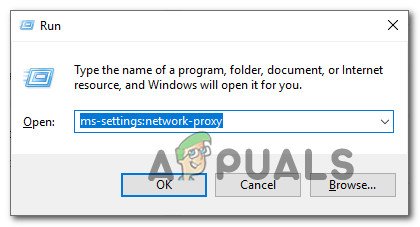
ரன் கட்டளை வழியாக ப்ராக்ஸி மெனுவைத் திறக்கிறது
- நீங்கள் ப்ராக்ஸி மெனுவில் நுழைந்ததும், திரையின் வலது பகுதிக்குச் சென்று, பின்னர் கீழே உருட்டவும் கையேடு ப்ராக்ஸி அமைப்பு .
- நீங்கள் வரும்போது கையேடு ப்ராக்ஸி அமைப்பு பிரிவு, தொடர்புடைய மாற்றலை முடக்கவும் ப்ராக்ஸி சேவையகத்தைப் பயன்படுத்தவும் .
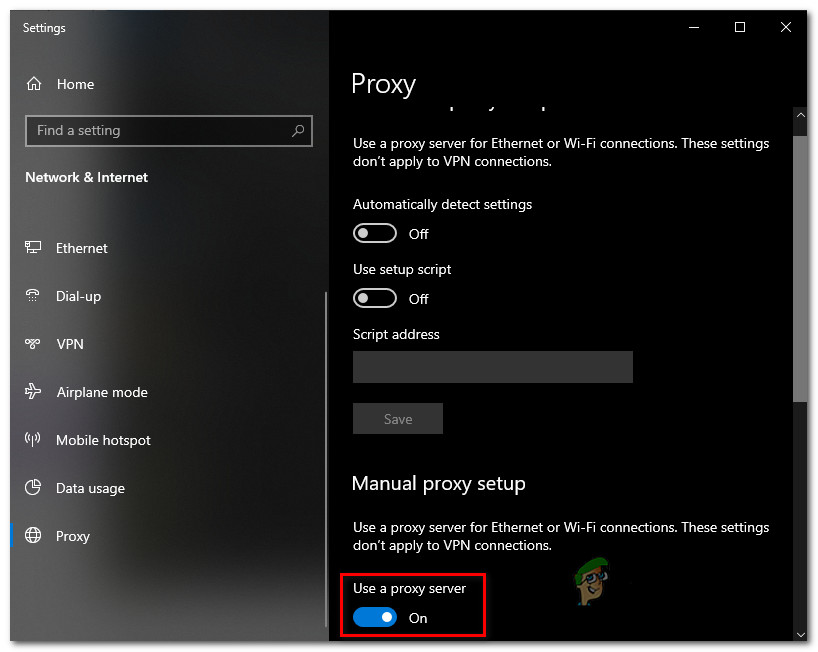
ப்ராக்ஸி சேவையகத்தின் பயன்பாட்டை முடக்குகிறது
- உங்கள் கணினியை மறுதொடக்கம் செய்து அடுத்த கணினி தொடக்கத்தில் பிழை தீர்க்கப்பட்டதா என்று பாருங்கள்.
VPN கிளையண்டை நிறுவல் நீக்குகிறது
- ஒரு திறக்க ஓடு அழுத்துவதன் மூலம் உரையாடல் பெட்டி விண்டோஸ் விசை + ஆர் . பின்னர், தட்டச்சு செய்க “Appwiz.cpl’ அழுத்தவும் உள்ளிடவும் திறக்க நிகழ்ச்சிகள் மற்றும் அம்சங்கள் ஜன்னல்.
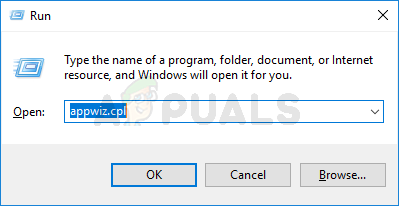
நிறுவப்பட்ட நிரல்கள் பட்டியலைத் திறக்க appwiz.cpl என தட்டச்சு செய்து Enter ஐ அழுத்தவும்
- நீங்கள் உள்ளே நுழைந்தவுடன் நிகழ்ச்சிகள் மற்றும் அம்சங்கள் திரை, நிறுவப்பட்ட பயன்பாடுகளின் பட்டியலைக் கீழே உருட்டி, நீங்கள் தற்போது பயன்படுத்தும் 3 வது தரப்பு VPN கிளையன்ட் தீர்வைக் கண்டறியவும். நீங்கள் அதைப் பார்க்கும்போது, அதன் மீது வலது கிளிக் செய்து தேர்வு செய்யவும் நிறுவல் நீக்கு சூழல் மெனுவிலிருந்து.
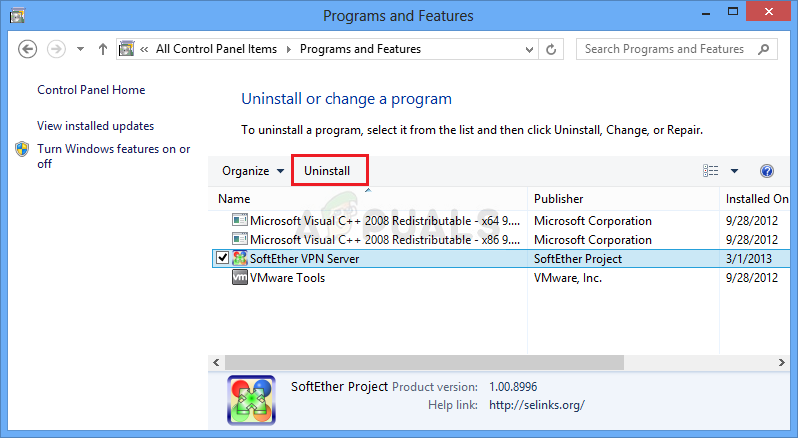
VPN கருவியை நிறுவல் நீக்குகிறது
- நிறுவல் நீக்குதல் திரையில் இருந்து, நிறுவல் நீக்கத்தை முடிக்க திரையில் உள்ள வரியில் பின்பற்றவும், பின்னர் உங்கள் கணினியை மறுதொடக்கம் செய்து அடுத்த கணினி தொடக்கத்தில் சிக்கல் தீர்க்கப்பட்டுள்ளதா என்று பாருங்கள்.